mIRC 사용법
작가:
Lewis Jackson
창조 날짜:
6 할 수있다 2021
업데이트 날짜:
1 칠월 2024
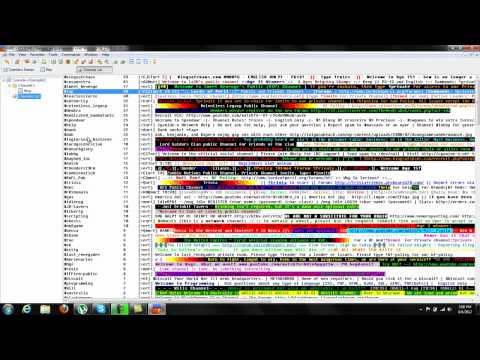
콘텐츠
이 기사에서는 : 즉시 mIRC 재사용으로 mIRCCstart 설치 mIRCanalysis의 다른 기능 사용
mIRC는 Windows 사용자에게 IRC 채널에 연결하고 실시간으로 다른 사용자와 채팅 할 수있는 기능을 제공하는 Microsoft Internet Relay Chat의 이름을 따서 명명되었습니다. IRC는 다른 인스턴트 온 응용 프로그램과 약간 다르게 작동하지만 몇 분 안에 기본 사항을 배울 수 있으며 친구와 새로운 지인과 빠르게 대화 할 수 있습니다.
단계
1 부 mIRC 설치
-

mIRC를 다운로드하십시오. mIRC 홈페이지를 방문하여 mIRC 다운로드. 버전 7.36부터 mIRC는 Windows XP, Vista, Windows 7 및 Windows 8에서 사용할 수 있습니다.- 이전 버전의 Windows가있는 경우 6.35 버전을 대신 다운로드하십시오.
-

mIRC를 설치하십시오. 파일이 다운로드되면 파일을 열고 설치 마법사의 간단한 지침에 따라 mIRC를 설치하십시오. 설치는 일반적으로 몇 분 정도 지속됩니다.- 아직 mIRC를 다운로드하지 않은 경우 "전체"설치 유형을 선택하십시오.
-

mIRC를 열고 mIRC를 도와주세요. 설치가 완료되면 "mIRC 시작"및 "도움말 mIRC"옆에있는 상자를 선택하십시오. 이 안내서에 설명되어 있지 않은 작업을 수행하려고 할 때 mIRC를 처음 사용하는 동안 도움말 파일을 편리하게 사용하는 것이 매우 도움이됩니다. -

클릭 계속. 표시되는 창 중 하나를 "About mIRC"라고하며 가입 또는 계속하라는 메시지가 표시됩니다. mIRC의 사용은 30 일 동안 무료이며,이 기간 후에 등록하려면 약 20 유로의 단일 구독료를 지불해야합니다. 지금은 계속을 클릭하여 시도하십시오. 다음 섹션의 지침에 따라 다른 사용자와 채팅을 시작하십시오.
Part 2 인스턴트 mIRC로 시작
-

데이터를 입력하십시오 mIRC를 열고 가입을 요청하는 화면을 넘어 서면 데이터를 묻는 화면이 표시됩니다. "닉네임"상자에 표시 할 이름을 작성하여 다른 사용자에게 자신을 소개하고 다른 사용자가 채널에 참여할 때 이미 닉네임을 사용하는 경우 사용되는 "대체"이름을 작성하십시오. 이전 버전에서는 실제 데이터를 나타내는 사람이 없더라도 "이름"및 "주소"필드도 요청됩니다. 버전 7.36에서는이 필드가 더 이상 필수가 아닌 것으로 보입니다. -

인스턴트 채팅 채널에 참여하십시오. 연결을 클릭하면 인스턴트 채팅 채널 목록이 표시됩니다. 이 중 하나를 선택하고 참여를 클릭하여이 채널을 입력하십시오. e 필드에 채널 이름을 입력하고이 필드 오른쪽의 조인을 클릭 할 수도 있습니다.- 채널에 참여하려고 할 때 오류가 표시되면 아래의 "문제 해결"섹션을 참조하십시오.
- 실수로이 창을 닫은 경우 화면 상단의 명령 메뉴를 사용하여 채널에 참가할 수 있습니다.
-

특정 채널에 참여하십시오. 먼저, 채팅하려는 사용자와 동일한 네트워크에 연결되어 있는지 확인하십시오. 키보드에서 Alt + O를 눌러 옵션 메뉴를 열고 친구와 동일한 네트워크에있는 서버를 선택하십시오. 각 네트워크는 "Usenet"또는 "DALnet"과 같은 이름의 폴더로 나타나며 서버 목록이 아래에 표시됩니다. 친구가 사용중인 네트워크에서 서버를 선택한 다음 확인을 클릭하십시오. 위와 같이 채팅 채널에 참여할 수 있습니다. -

대화 시작 대화 창 하단의 e 필드에 입력하고 키를 누릅니다 기입 또는 반환 키보드에서 스냅 샷을 보내십시오. -

개인을 보내십시오. 대화 창의 오른쪽에있는 목록에는 현재 채널에있는 모든 사람의 이름이 표시됩니다. 이름 중 하나를 두 번 클릭하면 두 사람 사이에 비공개 채팅 창이 열립니다.- 또한 사용자 이름을 마우스 오른쪽 버튼으로 클릭하여 개인 대화 시작 ( "쿼리") 또는 사용자 프로필 ( "정보")과 같은 옵션 목록을 표시 할 수 있습니다.
-

다른 채널에 가입하십시오. 다른 채널에 참여하려면, mIRC 창 상단의 명령을 클릭 한 다음 채널 참여 버튼을 클릭하십시오. 참여하려는 채널 이름을 입력하고 확인을 클릭하여 새 대화 창을여십시오.- 또는, mIRC 홈페이지로 돌아가서 "/ join"을 입력 한 다음 채널 이름을 입력하십시오. 채널 이름의 시작 부분에 "#"기호를 추가하십시오.
3 부 mIRC의 다른 기능 사용
-

새로운 채널을 찾으십시오. mIRC에는 인기 채널 목록이 제공되는데, 도구를 클릭 한 다음 채널 목록 옵션을 선택하거나 Alt + L을 눌러 볼 수 있습니다. 아래 드롭 다운 메뉴에서 네트워크를 선택하십시오. 파일그런 다음 마지막으로 목록보기 버튼을 클릭하십시오. 이 목록이로드되면 동일한 화면으로 돌아가서 "e"필드를 사용하여 해당 네트워크에서 다른 대화 주제를 찾을 수 있습니다. -

더 많은 채널을 발견하십시오. 인터넷의 많은 커뮤니티에는 자체 IRC 채널이 있으며 포럼 또는 웹 사이트에 네트워크 및 채널 이름을 표시합니다. Netsplit 및 SearchIRC와 같은 사이트에서 대규모 채널 이름 데이터베이스를 검색 할 수도 있습니다. -

나만의 채널 만들기 기본 mIRC 화면에서 "/ join #"다음에 "/ join "와 같이 만들려는 채널 이름을 입력하십시오. 채널이 네트워크에 아직 없으면 채널이 만들어집니다.- 명령을 사용하여 채널을 비공개로 설정하고 일부 사용자를 개인적으로 초대하여 참여할 수도 있습니다.
-

명령을 바로 가기로 사용하십시오. mIRC 대화에서 "/"로 시작하는 것을 입력하면 프로그램은 일반 e 대신 명령으로 해석합니다. 당신은 이미 알고 / 가입하지만 다른 옵션을 시도하거나 가장 유용한 명령을 기억하십시오.- / 초대 폴 # 사용자에게 Paul에게 # 채널을 방문하도록 요청합니다.
- / 나 혼자 춤 이름과 구분되는 일반적인 콜론없이 "(이름) 댄스 만"을 표시합니다.
- / 폴 무시 사용자 'paul'에서 오는 모든 s를 차단합니다.
- / 도움말 뒤에 주문 이름 (예 : / 무시 무시)는 주문 사용에 대한 자세한 정보를 제공합니다.
4 부 문제 해결
-

옵션 메뉴를 엽니 다. 채널에 연결할 수 없으면 화면 상단의 도구 메뉴를 클릭 한 다음 옵션을 클릭하십시오. 그렇지 않으면 키보드에서 Alt + O 키를 누릅니다. 창이 열리면 아래 지침에 따라 문제를 해결하십시오. -

서버를 변경하십시오. mIRC의 도움에 따르면 연결 문제를 해결하는 가장 일반적인 기술은 다른 서버에 연결하는 것입니다. 클릭 서버 옵션 메뉴 왼쪽 아래 로그온. 목록에서 원하는 서버를 선택하십시오. 지리적으로 가까운 서버를 선택하십시오. 클릭 OK 이 서버로 전환합니다.- 서버는 "EFnet"및 "DALnet"과 같은 다른 폴더로 정렬됩니다. 각 폴더에는 고유 한 채널 모음이 있습니다. 특정 채널에 도달하려는 경우 어떤 네트워크에 있는지 알아야합니다.
-

서버 포트를 변경하십시오. 서버에 연결할 수 없으면 잘못된 "포트"또는 "서버 항목"을 사용하고있을 수 있습니다. 연결하려는 서버를 클릭하고 선택하십시오 변화 그것을 수정하십시오. 대부분의 서버는 포트 6667을 사용하는 반면 DALnet 네트워크의 서버는 일반적으로 포트 7000을 사용합니다. "포트"필드에이 번호를 입력하고 클릭 OK. -

"식별"옵션을 변경하십시오. 클릭 identd를 옵션 메뉴 왼쪽 아래 로그온. 상자를 확인하십시오 식별자 서버 사용 IRC 서버 네트워크로 식별 할 수 있도록 -

자동으로 연결되도록 mIRC를 구성하십시오. 선택 옵션 카테고리 목록에서 확인란을 선택하십시오. 시작시 자동 로그인. 이것은 다음에 mIRC를 시도 할 때 연결 상태를 유지하는 데 도움이됩니다. 표시되는 확인란을 선택할 수도 있습니다 로그 아웃 후 다시 연결따라서 mIRC와의 연결이 끊길 때마다 수동으로 다시 연결하지 않아도됩니다. -

FAQ 또는 도움말을보십시오. 여전히 로그인 할 수 없거나보다 구체적인 문제가 발생하면 프로그램과 함께 다운로드 된 mIRC 도움말 파일을 찾아보십시오. mIRC FAQ 웹 페이지로 이동하거나 로그인하지 않고 볼 수 있도록 다운로드 할 수도 있습니다.

